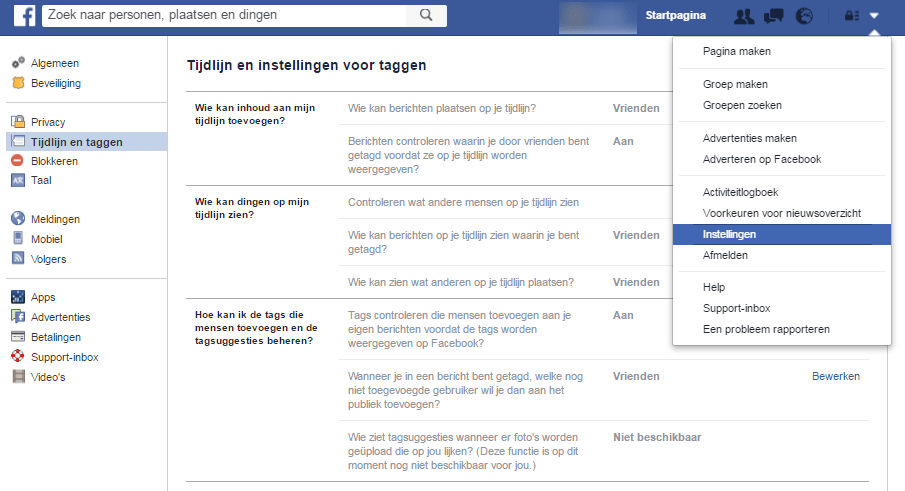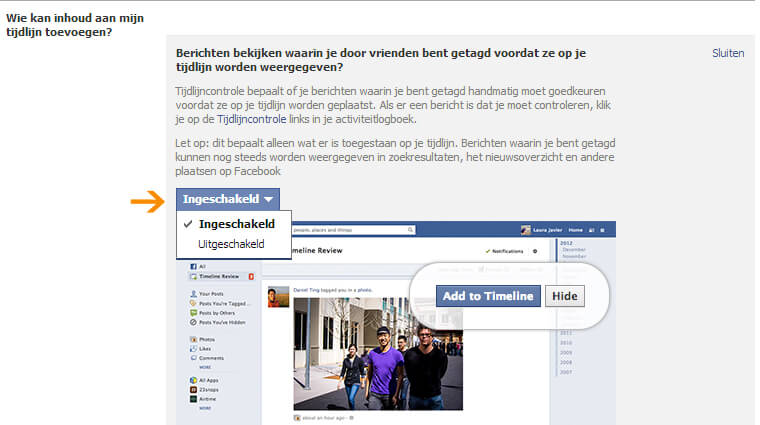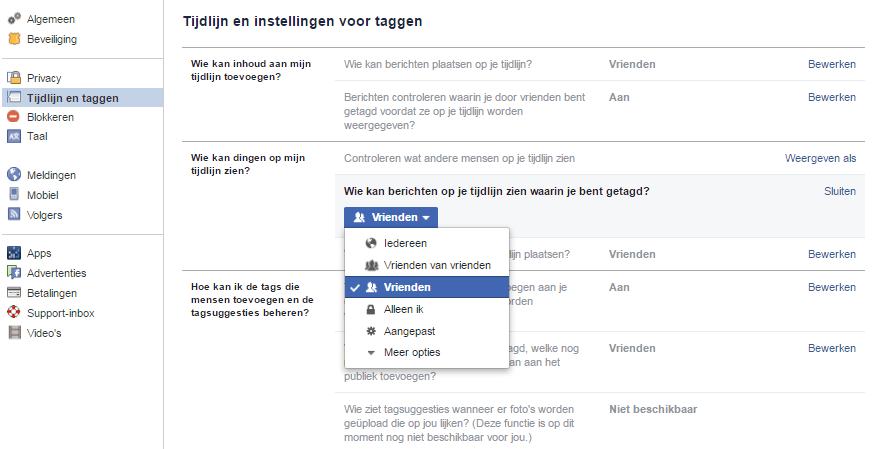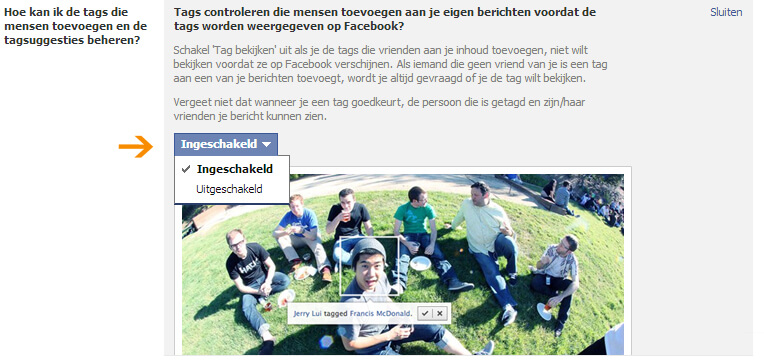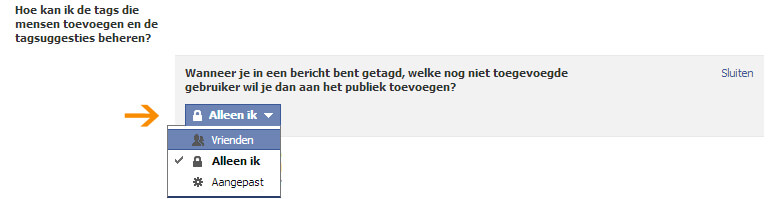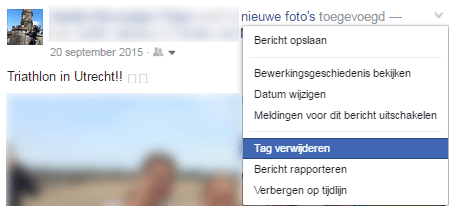Bron: Flickr.com, Ambuj Saxena
Wil je weten wat taggen is? Wil je meer controle over wat er op jouw tijdlijn geplaatst wordt? Wil je niet dat iedereen jou kan taggen of wil je een bestaande tag verwijderen?
In deze blog leggen we uit wat is taggen op Facebook en hoe jij jouw Facebook privacy instellingen kan instellen zoals jijzelf wilt.
Scroll direct naar een onderdeel:
[tie_list type=”checklist”]
- Wat is taggen?
- Wie kan ik taggen en wie kan mij taggen?
- Waar kan ik de privacy instellingen voor taggen en tijdlijn aanpassen?
- Wie kan inhoud aan mijn tijdlijn toevoegen?
- Wie kan dingen op mijn tijdlijn zien?
- Hoe kan ik tags van anderen beheren?
- Meldingen ontvangen wanneer anderen jou taggen
- Tags van jezelf of van anderen verwijderen
[/tie_list]
Wat is Facebook taggen?
Wanneer je informatie op Facebook publiceert, zoals foto’s of berichten, kan je een link toevoegen naar iemand zijn tijdlijn op Facebook. Het bericht verschijnt dan ook op de tijdlijn van deze persoon. Deze link wordt taggen genoemd. Andersom geldt dat ook; iemand anders je ook in zijn of haar foto’s en berichten taggen. Wanneer iemand jou tagt in een bericht, verschijnt het bericht op jouw tijdlijn!
Wie kan ik op Facebook taggen en wie kan mij taggen?
Iedereen op Facebook kan elkaar taggen, ook personen waar je niet mee bent bevriend. Wanneer je door een persoon wordt getagd waarmee je niet mee bent bevriend, ontvang je eerst een melding ter goedkeuring voordat de informatie op je tijdlijn wordt weergegeven.
Waar kan ik de privacy instellingen voor taggen en tijdlijn aanpassen?
Als je op je Facebook pagina bent, klik je rechtsboven in de blauwe Facebook balk op het ![]() icoontje en kies je voor de optie ‘Instellingen’. Je komt nu op de pagina met algemene Facebook privacy instellingen. Klik vervolgens in het linker menu op ‘Tijdlijn en taggen’.
icoontje en kies je voor de optie ‘Instellingen’. Je komt nu op de pagina met algemene Facebook privacy instellingen. Klik vervolgens in het linker menu op ‘Tijdlijn en taggen’.
Hieronder leggen we alle onderdelen uit binnen het menu ‘Tijdlijn en instellingen voor taggen’.
Wie kan inhoud aan mijn tijdlijn toevoegen?
Dit onderdeel bestaat uit twee onderdelen:
Wie kan berichten plaatsen op mijn tijdlijn?
Hier kan je instellen wie berichten op jouw tijdlijn mogen plaatsen. Je kan kiezen uit: Alleen jij of ook jouw vrienden.
Wanneer je alleen ik kiest, kunnen vrienden geen berichten op jouw tijdlijn plaatsen. Wel kunnen zij reageren op foto’s of berichten die jij plaatst.
Ben je getagd? En wil je eerst FB goedkeuring geven?
Ben je getagd in een foto of bericht? En wil je het bericht eerst goedkeuren voordat deze op jouw tijdlijn verschijnt, kies dan de optie ‘ingeschakeld’ zoals in onderstaand voorbeeld. Je krijgt dan een melding wanneer je door een vriend bent getagd. Ook kan je foto’s of berichten waarin je bent getagd controleren en FB goedkeuring geven, via je activiteitlogboek (dit wordt later uitgelegd).
Wie kan dingen op mijn tijdlijn zien?
Dit onderdeel bestaat uit drie onderdelen:
Wie ziet wat op jouw tijdlijn staat?
Wil je weten hoe jouw openbare profiel eruit ziet of wat jouw vrienden of familie zien wanneer ze jouw tijdlijn bezoeken? Hiervoor verwijs ik je graag naar onze blog “Privacy instellingen Facebook aanpassen”.
Ook wordt daar uitgelegd hoe je bestaande inhoud op je tijdlijn kan wijzigen. Facebook geeft bij dit onderdeel van de instellingen direct een link zodat je kan zien wat andere mensen zien als ze jouw tijdlijn bekijken.
Wie kan berichten zien waarin jij bent getagd?
Hier kan je aangeven wie berichten kan zien waarin je bent getagd door iemand anders.
Iedereen: zichtbaar voor iedereen op Facebook.
Vrienden van vrienden: zichtbaar voor jouw vrienden en de vrienden daarvan.
Vrienden: zichtbaar voor iedereen die je hebt toegevoegd aan Facebook als jouw vriend.
Alleen ik: alleen JIJ.
Aangepast: hier kan je zelf personen en/ of (zelfgemaakte) lijsten uitsluiten. Bijvoorbeeld je kiest vrienden exclusief familie, kennissen etc.
Wie kan zien wat anderen op jouw tijdlijn plaatsen?
Hier kan je aangeven wie berichten kan zien die anderen op jouw tijdlijn hebben geplaatst (Wanneer je natuurlijk hebt aangegeven dat anderen berichten mogen plaatsen op jouw tijdlijn). Je kan uit dezelfde opties kiezen als bij het vorige onderdeel ‘Wie kan berichten zien waarin je bent getagd’.
Hoe kan ik tags van anderen beheren?
Dit onderdeel bestaat uit drie onderdelen:
Tags controleren die mensen toevoegen aan jouw berichten
Dit onderdeel is bedoeld om in te stellen of je een bericht of foto eerst wilt controleren wanneer iemand zichzelf of iemand tagt in één van jouw berichten. Als je dit wilt instellen, kies dan de optie ‘ingeschakeld’. Wanneer ‘niet vrienden’ zichzelf of iemand anders taggen in één van jouw berichten, krijg je altijd eerst een melding.
Wanneer jij wordt getagd, wie ziet vervolgens de betreffende inhoud dan?
Wanneer jij in een bericht wordt getagd, dan kun je hier instellen wie vervolgens het bericht kan zien. Standaard staat de instelling op vrienden. Dit betekent dat jij en je vrienden het bericht kunnen zien, ook al waren zij niet getagd. Je kan hier instellen of alleen jij of jij en je vrienden of personen (aangepast) die jij voorstelt het bericht ook zien.
Wie ziet tag-suggesties van foto’s die op mij lijken?
Het derde onderdeel is ‘niet beschikbaar’ voor mensen in Nederland. Hier hoef je dus niks aan te passen.
Meldingen ontvangen wanneer anderen jou taggen
Klik in het linker menu op ‘Meldingen’. Klik op bewerken bij het onderdeel ‘Op Facebook’.
Scroll naar beneden naar ‘Activiteiten waarover je op de hoogte wilt worden gehouden’ en dan het onderdeel ‘Tags’. Hier kan je aangeven wanneer je een melding wilt ontvangen als je in een bericht of foto wordt getagd. Het is handig om deze op ‘iedereen’ te zetten, zodat je altijd een bericht ontvangt.
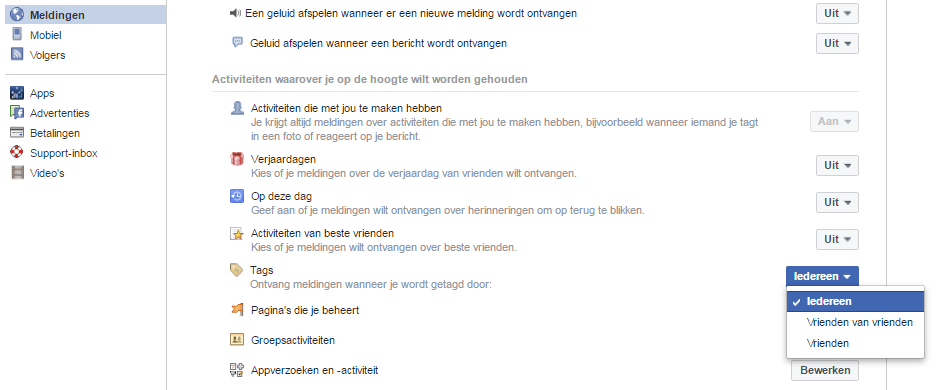
Tags van jezelf of van anderen verwijderen
Hieronder leggen we uit hoe je jezelf kunt verwijderen van een tag van iemand anders.
Wanneer jij getagd bent door iemand anders kun je het volgende doen:
Wanneer je met je muis rechtsboven het bericht of foto gaat waarin je bent getagd verschijnt rechtsboven het volgende teken V. Kies de optie ‘Tag verwijderen’.
Vervolgens krijg je een bevestiging dat je niet meer in dit bericht getagd bent.
Tevens kan je dit bericht rapporteren. Hiervoor klik je het vakje aan bij ‘Ik wil dit bericht ook rapporteren.’ Wanneer je hebt gekozen om een foto te verwijderen, wordt er gevraagd waarom je deze wilt rapporteren. Maak een keuze en klik op doorgaan. Er wordt nu verzoek verstuurd naar diegene die de foto heeft gepubliceerd. Het is aan deze persoon of hij of zij de foto verwijdert.
LET OP: Het bericht kan nog wel in het nieuwsoverzicht, in de zoekresultaten of op andere plaatsen op Facebook worden weergegeven, tenzij het bericht wordt verwijderd. Alleen jij bent er dan niet meer in getagd.
Foto verwijderen van tijdlijn
In hetzelfde menu als hierboven aangegeven kan je ook ervoor kiezen om wel getagd te blijven maar dit bericht niet meer op jouw tijdlijn te laten zien.
Meerdere foto’s tegelijk verwijderen waarin je bent getagd?
Ga dan naar jouw ‘Activiteitlogboek’ boven in je Facebook pagina. Klik vervolgens in het linker menu op ‘Foto’s’. Selecteer de foto’s waarin je de tag wilt verwijderen en klik bovenaan de pagina op ‘Tags rapporteren/ verwijderen’. Bevestig vervolgens dat je de tags wilt verwijderen.
Tag verwijderen van jezelf
Tags van jezelf verwijderen gaat hetzelfde als meerdere foto’s verwijderen. Volg dus dezelfde stappen als hierboven beschreven in “Meerdere foto’s tegelijk verwijderen waarin je bent getagd?”.
Privacy instellingen social media & applicaties
Gebruik je ook Instagram, Snapchat, Whatsapp, Google of Windows 10? Wil je ook daar meer controle over jouw privégegevens? Klik hier voor een overzicht met de privacy instellingen van diverse social media en applicaties.
Andere Facebook artikelen
Facebook; foto’s privacy instellingen
Facebook; foto verwijderen
Facebook; vind-ik-leukknop
Facebook; reactieknoppen
Facebook; alternatieven
Facebook; nieuwsoverzicht voorkeuren
Facebook; tag verwijderen uitschakelen
Facebook; berichten verwijderen